So melden Sie sich ab Spotify für alle Geräte? 8 Fixes!
Spotify App gilt als eine der besten Apps für die Vorteile, die sie bietet. Die Leute werden sicherlich froh sein, ein Abonnement zu bekommen. Wie man jedoch Abmelden von Spotify auf dem Handy oder Desktop? Keine Sorge, dieser Artikel bietet Ihnen zunächst eine Möglichkeit, dieses Problem zu lösen.
Darüber hinaus bei der Verwendung Spotify, kann es auch zu dem Problem kommen, dass Spotify meldet Sie plötzlich von Ihrem Konto ab. Warum Spotify Logge mich aus? Sie fragen sich vielleicht, was dieses Dilemma verursacht hat und wie man es beheben kann Spotify Melde mich immer wieder ab. Keine Sorge. Dieser Artikel beantwortet diese Fragen nacheinander für Sie.
Sehen wir uns nun an, wie man sich abmeldet von Spotify Konto auf Ihrem Gerät.
Artikelinhalt Teil 1. So melden Sie sich ab von Spotify auf allen GerätenTeil 2. Warum Spotify Ich wurde abgemeldet – 8 GründeTeil 3. So beheben Sie das Problem Spotify Problem beim AbmeldenTeil 4. Wie man zuhört Spotify Musik ohne Spotify KontoTeil 5. Zusammenfassung
Teil 1. So melden Sie sich ab von Spotify auf allen Geräten
So melden Sie sich ab von Spotify? Abmelden von Spotify auf allen Geräten ist unerlässlich, wenn Sie einen unbefugten Zugriff vermuten oder einfach die Sicherheit Ihres Kontos gewährleisten möchten. Hier finden Sie eine Schritt-für-Schritt-Anleitung zum Abmelden von Spotify auf allen Geräten:
Verwendung der Spotify Webseite
Schritt 1. Gehe zum Spotify Website und melden Sie sich mit Ihren Zugangsdaten an.
Schritt 2. Klicken Sie oben rechts auf Ihr Profilbild oder Ihren Benutzernamen und wählen Sie „Konto“ aus dem Dropdown-Menü.
Schritt 3. In dem Kontoübersicht Scrollen Sie nach unten, um den Abschnitt „Überall abmelden".
Schritt 4. Klicke auf "Überall abmelden". Dadurch werden Sie abgemeldet von Spotify auf allen Geräten, einschließlich Web-, Mobil- und Desktop-Apps sowie allen angeschlossenen Lautsprechern oder Smart-Geräten.
Auf dem Handy
Schritt 1. Starte den Spotify App auf Ihrem Mobilgerät (iOS oder Android).
Schritt 2. Tippen Sie auf dasHome”-Registerkarte unten. Tippen Sie dann auf das Zahnradsymbol (Einstellungen) in der oberen rechten Ecke, um auf das Menü „Einstellungen“ zuzugreifen.
Schritt 3. Scrollen Sie nach unten und tippen Sie auf „Konto”. Sie werden dann weitergeleitet zu Spotify Webseite für Ihre Kontoübersicht.
Schritt 4. Scrollen Sie nach unten und suchen Sie die „Überall abmelden”-Taste. Tippen Sie dann auf „Überall abmelden“, um sich von allen Geräten abzumelden.
Auf dem Desktop
Schritt 1. Starte den Spotify Anwendung auf Ihrem Desktop (Windows oder macOS).
Schritt 2. Klicken Sie auf Ihre Profilbild oder Benutzernamen in der oberen rechten Ecke.
Schritt 3. Wählen "Konto” aus dem Dropdown-Menü. Dadurch wird der Webbrowser mit dem Spotify Kontoseite.
Schritt 4. Scrollen Sie auf der Kontoseite nach unten, um die „Überall abmelden”-Schaltfläche. Klicken Sie auf „Überall abmelden“, um sich von allen Geräten abzumelden.
Teil 2. Warum Spotify Ich wurde abgemeldet – 8 Gründe
Wenn ein Problem auftritt, sollte man normalerweise nach den wahrscheinlichen Gründen suchen, warum es aufgetreten ist. Warum Spotify mich abmelden? Wenn Sie schon einmal auf ein solches Problem gestoßen sind oder es gerade erleben, sind Sie sicher neugierig auf die Gründe dafür. In diesem Abschnitt erfahren Sie, warum Spotify mich abgemeldet:
- Es gibt ein Problem mit Ihrem Konto selbst.
- Viele Geräte verwenden die gleichen Anmeldeinformationen. Es ist üblich, dass Freunde und Familienmitglieder Premium-Apps teilen, wie Netflix kombiniert mit einem nachhaltigen Materialprofil. Spotify. Es gibt jedoch keine Beschränkung für die Anzahl der Geräte, die Sie verwenden können, wenn Sie eine Prämie haben Spotify Konto, das „abgemeldet von SpotifyDer Fehler „“ kann auftreten, wenn zwei Geräte gleichzeitig verwendet werden. Wenn jemand das Kontokennwort geändert hat, wird das Konto auf anderen Geräten mit Sicherheit abgemeldet.
- Es könnte Probleme geben Spotify Servers
- Ihr Standort könnte das Problem sein. Spotify wird an dem Standort, an dem Sie sich gerade befinden, möglicherweise nicht unterstützt.
- Die Spotify App könnte ein Problem haben.
- Möglicherweise haben Sie vergessen, Ihre zu aktualisieren Spotify App auf die neueste verfügbare Version.
- Es könnte Probleme mit Apps von Drittanbietern geben.
- Möglicherweise wurde die Option „Überall abmelden“ angeklickt.
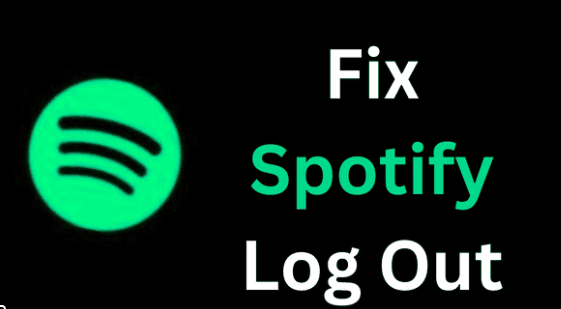
Nun, da Sie diese Informationen bereits kennen, Wenn Sie eine Spotify Wenn ich mich abgemeldet habe und nicht wieder anmelden kann, können wir jetzt zu den möglichen Fehlerbehebungen übergehen, die Sie anwenden können, um diesen Fehler zu beheben.
Teil 3. So beheben Sie das Problem Spotify Problem beim Abmelden
So beheben Sie das Problem wie z Spotify loggt mich immer wieder aus? So melden Sie sich wieder bei my Spotify Konto? Es gibt auch verschiedene Möglichkeiten, den Fehler zu beheben. Wir stellen diejenigen vor, die Sie anwenden und ausprobieren können.
Lösung 1. Versuchen Sie, sich anzumelden Spotify's Webplayer
Wenn Sie immer wieder auf die Meldung „Abmelden von Spotify” Problem bei der Verwendung Ihrer mobilen oder Desktop-App haben, wird empfohlen, dass Sie versuchen, das zu verwenden Spotify Internet Spieler. Wenn dies gut funktioniert, liegt das Problem möglicherweise an der App Ihres Geräts. Wenn Sie jedoch auch auf dasselbe Problem gestoßen sind, versuchen Sie, Ihr aktuelles Passwort zu ändern.
Lösung 2. Überprüfen Sie, ob die Spotify Plattform war ausgefallen
Es gibt Fälle, in denen Spotify Upgrades oder Updates seiner Server. Während dieses Szenarios Spotify würde Sie irgendwie von Ihrem Konto abmelden. Um zu überprüfen, ob die Plattform ausgefallen ist, können Sie die Website „Downdetector“ verwenden. Sie können hier sehen, ob andere ebenfalls die gleichen Bedenken melden. Wenn es passiert, dass viele Benutzer dasselbe Problem gemeldet haben, dann Spotify könnte echt ein problem haben. In diesem Fall müssen Sie nur abwarten, bis es behoben ist.
Lösung 3. Aktualisieren Sie die Spotify App
Es wird immer empfohlen, die Spotify app, genau wie andere, wird immer auf die neueste verfügbare Version aktualisiert. Auf diese Weise werden Fehler, Probleme und Probleme wahrscheinlich behoben. Um zu überprüfen, ob ein Update zur Installation verfügbar ist, müssen Sie nur zum Google Play Store gehen, oder Apple App Store, suchen Sie dann nach der App. Wenn daneben eine „Aktualisieren“-Schaltfläche zu sehen ist Spotify, tippen Sie einfach darauf. Stellen Sie sicher, dass Ihr Gerät mit einem stabilen Netzwerk verbunden ist, um sicherzustellen, dass das Update und die Installation erfolgreich durchgeführt werden.

Lösung 4. Ändern Sie Ihre Spotify Passwort
Wenn Sie sich erfolgreich bei der anmelden können Spotify Webplayer verwenden, wird empfohlen, dort Ihr Passwort zu ändern.
- Navigieren Sie zur offiziellen Website von Spotify und besuchen Sie Ihre Spotify Kontoseite.
- Klicken Sie auf Ihrer Kontoseite auf „Passwort ändern' im linken Seitenbereich.
- Geben Sie hier Ihr bestehendes Passwort in das Aktuelles Passwort sowie das Kennwort, das Sie in den Optionen „Neues Kennwort“ und „Neues Kennwort wiederholen“ ersetzen möchten.
- Klicken Sie dann auf das 'NEUES PASSWORT FESTLEGEN' unten, um das neue Passwort zu speichern. Versuchen Sie anschließend, sich mit dem neuen Passwort bei der mobilen App anzumelden.

Lösung 5. Löschen Spotify Cache
Eine Möglichkeit, die die meisten Benutzer auch versucht haben, um die „abgemeldet von Spotify” Das Problem besteht darin, den Cache der App zu leeren. Versuchen Sie danach erneut, sich bei Ihrem Konto anzumelden. Dies ist der beste Weg, um die App zu aktualisieren, ohne sie zu deinstallieren. Du kannst zu dem ... gehen Spotify app und wählen Sie die Option „Cache löschen“ im Menü „Einstellungen“. Sie können auch auf Ihrem Android-Telefon zu Einstellungen gehen, suchen Spotify in der App-Liste und tippen Sie dann auf Cache leeren. Weitere Informationen finden Sie unter: So löschen Sie Spotify Cache auf Ihren Geräten im Jahr 2024

Lösung 6. Versuchen Sie, das verwendete Gerät neu zu starten
Unabhängig davon, mit welchem Problem Sie konfrontiert sind, besteht die beste Empfehlung im Allgemeinen darin, Probleme mit der App zu beheben, sie neu zu starten und dann zu prüfen, ob das Problem behoben wird.
Lösung 7. Kontakt Spotify Support-team
Wenn Sie versucht haben, alle möglichen Lösungen zu tun, können Sie das Problem lösen Spotify Login-Bedenken und dennoch, das Problem besteht immer noch, Sie können den letzten Ausweg versuchen – Kontaktaufnahme SpotifySupport-Team von . Sie können erklären, mit welchem Problem Sie derzeit konfrontiert sind, und sie werden Sie sicherlich mit den Lösungen anleiten, die Sie anwenden können.
Abgesehen von allem, was in diesem Teil erwähnt wurde, wenn Sie sich abmelden Spotify Gibt es plötzlich andere einfache Methoden, um dieses Dilemma zu lösen und Ihr Konto angemeldet zu halten? Falls Sie bereits mehrmals auf das Problem gestoßen sind und vermeiden möchten, dass dies erneut auftritt, ist der nächste Teil sicherlich die Antwort, nach der Sie suchen.
Teil 4. Wie man zuhört Spotify Musik ohne Spotify Konto
Es gibt jedoch Workarounds, die manchmal das Problem „Abmelden von Spotify” Problem, möchten Sie sicherlich nicht noch einmal auf das Problem stoßen. In diesem Fall ist es das Beste, nur Kopien Ihrer zu behalten Spotify Favoriten.
Spotify Es ist bekannt, dass Titel unter DRM geschützt sind. Diese Verschlüsselung verhindert, dass die Titel auf nicht autorisierten Geräten und außerhalb der App abgespielt werden. Um mit dem Download-Vorgang fortzufahren, wäre ein Tool erforderlich, das dabei helfen kann, diese Einschränkungen zu beheben. Also, die TunesFun Spotify Music Converter ist gut!
Wie man im Flugzeug Musik hört? Wenn Sie die Möglichkeit suchen, alle Ihre zu hören Spotify Musik offline, eine ausgezeichnete Empfehlung, um Ihnen zu helfen, wird hier präsentiert – die TunesFun Spotify Music Converter. Mit Hilfe der TunesFun, können Sie ganz einfach entfernen Spotify DRM-Schutz der Songs. Es kann auch konvertieren Sie Ihren Favoriten Spotify Lieder auf MP3 und andere gängige Formate wie AAC, FLAC und WAV. Dann können Sie diese Musikdateien auf jedem Mediaplayer oder Gerät speichern.
Dank der hohen Konvertierungsgeschwindigkeit erhalten Sie die umgewandelten Dateien innerhalb weniger Minuten. Zusätzlich zu diesen außergewöhnlichen Fähigkeiten stellt die App sicher, dass die 100 %ige Originalqualität der Titel sowie ihre ID-Tags und Metadatendetails erhalten bleiben. Die App konvertiert verlustfrei! Abgesehen von den genannten Funktionen können Sie mit dieser App auch gut umgehen, da sie einfache Funktionen bietet. Klicken Sie auf die Schaltfläche unten, um sie jetzt kostenlos auszuprobieren!
Versuchen Sie es kostenlos Versuchen Sie es kostenlos
Abgesehen von den genannten Punkten können Sie mit dieser App auch gut umgehen, da sie über einfache Funktionen verfügt.
Zur leichteren Orientierung haben wir den nächsten Abschnitt vorbereitet, um hervorzuheben, wie einfach die TunesFun Spotify Music Converter kann beim Herunterladen und Konvertieren verwendet werden Spotify Lieder.
Schritt 1. Laden Sie die herunter und installieren Sie sie TunesFun Spotify Music Converter auf Ihrem PC, sobald die Installationsanforderungen der App erfüllt sind. Starten Sie sie anschließend. Auf dem Hauptbildschirm können Sie mit einemding Spotify Lieder. Sie können sie entweder per Drag & Drop verschieben oder ihre URLs verwenden.

Schritt 2. Wählen Sie eine Ausgabeformat Wählen Sie aus den verfügbaren Ordnern den zu verwendenden aus und stellen Sie sicher, dass auch der Ausgabeordner definiert wird.

Schritt 3. Kreuzen Sie das „Konvertieren" oder "Konvertieren alle”-Schaltfläche, sobald Sie mit der Einrichtung zufrieden sind. Dadurch führt die App die Konvertierung der Songs und den DRM-Entfernungsprozess durch. Erwarten Sie, dass die Titel innerhalb weniger Minuten konvertiert werden.

Teil 5. Zusammenfassung
Nach dem Lesen dieses Artikels sollten Sie bereits wissen, wie Sie sich abmelden von Spotify auf allen Geräten. Sind Sie immer noch besorgt über die "Spotify log me out" Problem? Nun, wir hoffen, Sie denken nicht mehr darüber nach! Mit den in diesem Artikel vorgestellten grundlegenden Lösungen und der besten Lösung, nämlich dem Herunterladen von Musik auf Ihre Geräte über TunesFun Spotify Music Converter, denken Sie nicht mehr, dass es sich um ein schwieriges Problem handelt, das gelöst werden muss.
Hinterlassen Sie uns eine Nachricht